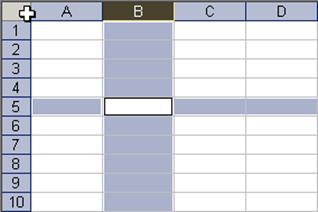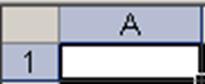Заглавная страница Избранные статьи Случайная статья Познавательные статьи Новые добавления Обратная связь КАТЕГОРИИ: ТОП 10 на сайте Приготовление дезинфицирующих растворов различной концентрацииТехника нижней прямой подачи мяча. Франко-прусская война (причины и последствия) Организация работы процедурного кабинета Смысловое и механическое запоминание, их место и роль в усвоении знаний Коммуникативные барьеры и пути их преодоления Обработка изделий медицинского назначения многократного применения Образцы текста публицистического стиля Четыре типа изменения баланса Задачи с ответами для Всероссийской олимпиады по праву 
Мы поможем в написании ваших работ! ЗНАЕТЕ ЛИ ВЫ?
Влияние общества на человека
Приготовление дезинфицирующих растворов различной концентрации Практические работы по географии для 6 класса Организация работы процедурного кабинета Изменения в неживой природе осенью Уборка процедурного кабинета Сольфеджио. Все правила по сольфеджио Балочные системы. Определение реакций опор и моментов защемления |
Строки, столбцы, ячейки и их адреса
Рабочая область электронной таблицы состоит из строк и столбцов, имеющих свои имена. Имена строк – это их номера. Нумерация строк начинается с 1 и заканчивается максимальным числом 65536, установленным для данной программы. Имена столбцов – это буквы латинского алфавита сначала от A до Z, затем от AA до AZ, BA до BZ и т.д. Пересечение строки и столбца образует ячейку таблицы, имеющую свой уникальный адрес. Для указания адресов ячеек в формулах используются ссылки (например, B5).
Итак: Ячейка – область, определяемая пересечением столбца и строки электронной таблицы. Адрес ячейки определяется названием столбца и номером строки. Ссылка – способ указания адреса ячейки. Блок ячеек В качестве блока ячеек может рассматриваться строка или часть строки, столбец или часть столбца, а также прямоугольник, состоящий из нескольких строк и столбцов или их частей. Адрес блока ячеек задается указанием ссылок на первую и последнюю его ячейки, между которыми ставится разделительный символ – двоеточие. Практические задания № 1. Перемещение между листами Чтобы перейти на «Лист2», следует щелкнуть мышью по ярлычку листа с названием «Лист2». Таким образом, щелкая мышь по ярлычку нужного листа его можно активизировать. № 2. Выделение на рабочем листе Прежде чем произвести операцию надо объектом его следует выделить. Поэтому необходимо освоить приемы выделения на рабочем листе. Для выделения с помощью мыши проделайте следующие действия: Выделение столбца Щелкнуть мышью по заголовку столбца, т.е. на букве (сочетании букв), например A Выделение нескольких столбцов · Нажать левую кнопку мыши и провести по заголовкам столбцов по соответствующим буквам D, E, F. · После окончания выделения отпустить кнопку мыши. Выделение совокупности столбцов · Щелкнуть кнопкой мыши по заголовку столбца A. · На клавиатуре нажать клавишу Ctrl. · Продолжить выделение столбцов, щелкая мышкой по заголовкам столбцов C, E, G. · После окончания выделения отпустить клавишу Ctrl. Выделение строки Щелкнуть мышью по заголовку строки, например, т.е. на цифре 5. Выделение нескольких строк · Нажать кнопку мыши и протащить еепо заголовкам строк по соответствующим им цифрам 3, 4, 5, 6, 7.
· После окончания выделения отпустить кнопку мыши. Выделение совокупности строк · Щелкнуть кнопкой мыши по заголовку строки 3. · На клавиатуре нажать клавишу Ctrl. · После окончания выделения отпустить клавишу Ctrl. Выделение всех ячеек рабочего листа Щелкнуть мышью по кнопке, расположенной на пересечении адресных полос.
Для снятия любого вида выделения достаточно щелкнуть мышью по любой невыделенной ячейке рабочего листа (если выделены все ячейки, то можно щелкнуть по любой ячейке). № 3. Блоки и их выделение
|
|||||
|
Последнее изменение этой страницы: 2020-10-24; просмотров: 299; Нарушение авторского права страницы; Мы поможем в написании вашей работы! infopedia.su Все материалы представленные на сайте исключительно с целью ознакомления читателями и не преследуют коммерческих целей или нарушение авторских прав. Обратная связь - 18.226.159.192 (0.007 с.) |